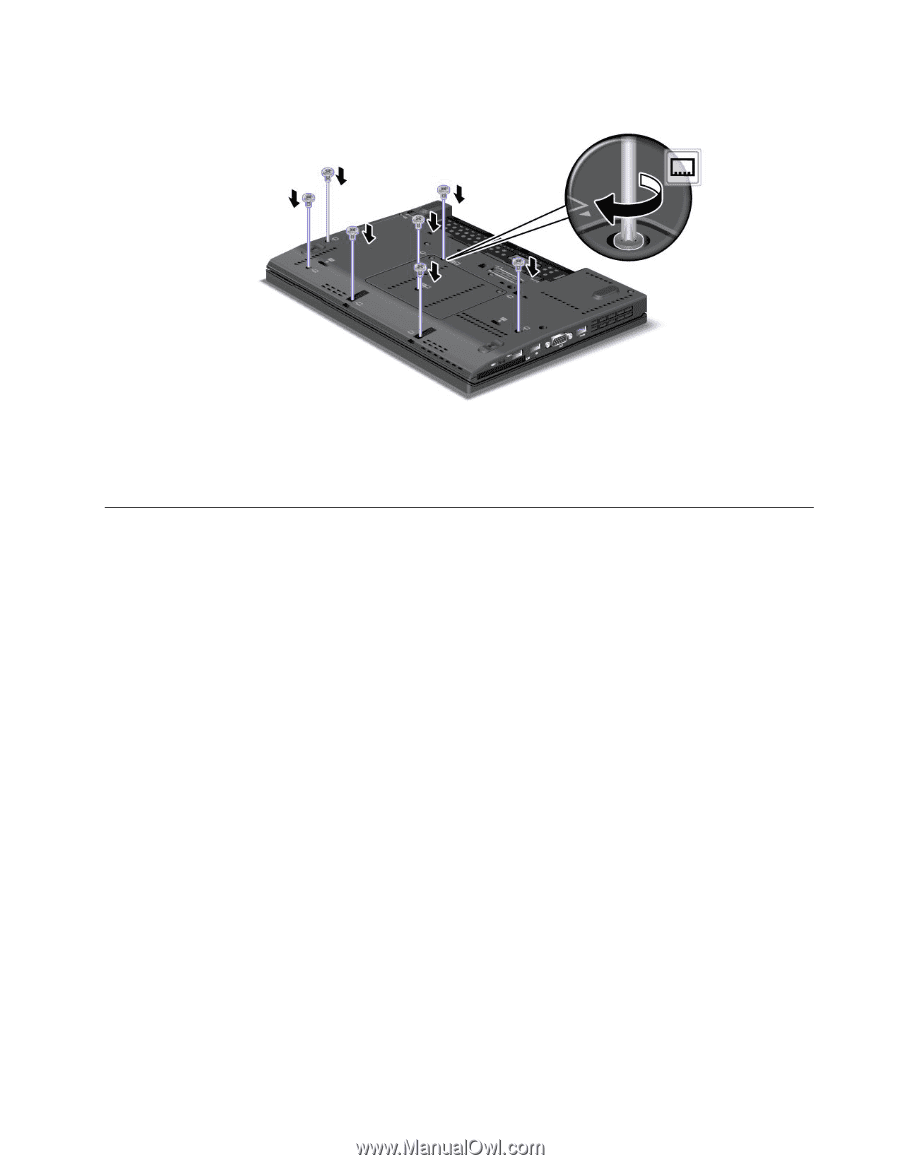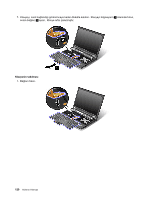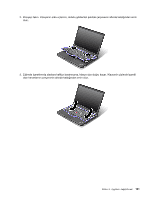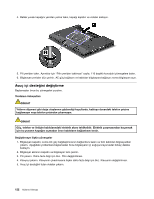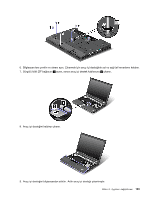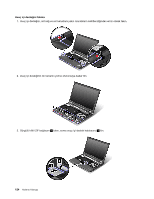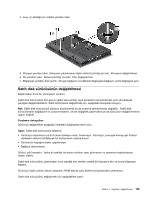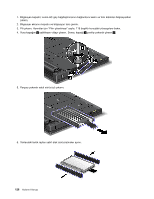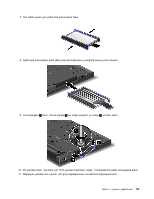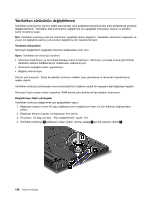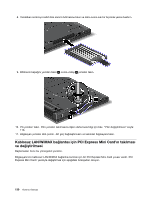Lenovo ThinkPad X220i (Turkish) User Guide - Page 143
Sabit disk sürücüsünün değiştirilmesi, Bağlaca dokunmayın.
 |
View all Lenovo ThinkPad X220i manuals
Add to My Manuals
Save this manual to your list of manuals |
Page 143 highlights
4. Avuç içi desteği için vidaları yeniden takın. 5. Klavyeyi yeniden takın. Klavyenin çıkarılmasına ilişkin daha fazla bilgi için bkz. Klavyenin değiştirilmesi. 6. Pili yeniden takın. Daha fazla bilgi için bkz. Pilin değiştirilmesi. 7. Bilgisayarı yeniden düz çevirin. AC güç bağlacını ve kabloları bilgisayara bağlayın; sonra bilgisayarı açın. Sabit disk sürücüsünün değiştirilmesi Başlamadan önce bu yönergeleri yazdırın. Sabit disk sürücüsünü bir Lenovo yetkili satıcısından veya pazarlama temsilcisinden satın alınabilecek yenisiyle değiştirebilirsiniz. Sabit sürücüsünü değiştirmek için, aşağıdaki önkoşulları okuyun. Not: Sabit disk sürücüsünü yalnızca büyütürseniz ya da onarıma gönderirseniz değiştirin. Sabit disk sürücüsündeki bağlaçların ve yuvanın tasarımı, sık sık değişiklik yapılmasına ya da sürücünün değiştirilmesine uygun değildir. Yordamın önkoşulları Sürücüyü değiştirirken aşağıdaki önlemleri aldığınızdan emin olun. Uyarı: Sabit disk sürücüsünü tutarken: • Sürücüyü düşürmeyin ya da fiziksel darbeye maruz bırakmayın. Sürücüyü, yumuşak kumaş gibi fiziksel darbelerin etkisini hafifletecek bir malzemenin üzerine koyun. • Sürücünün kapağına baskı uygulamayın. • Bağlaca dokunmayın. Sürücü çok hassastır. Yanlış bir şekilde tutulması verilerin zarar görmesine ve tamamen kaybolmasına neden olabilir. Sabit disk sürücüsünü çıkarmadan önce içerdiği tüm verilerin yedek bir kopyasını alın ve sonra bilgisayarı kapatın. Sürücüyü hiçbir zaman sistem çalışırken, RAM askıda uyku (bekleme) kipindeyken çıkarmayın. Sabit disk sürücüsünü değiştirmek için aşağıdakileri yapın: Bölüm 6. Aygıtların değiştirilmesi 125